En este post responderemos a la pregunta: ¿Como tener el menu contextual de windows al FULL?
Windows tiene 2 maneras de usarse, esto es igual a decir que tiene 2 clases de interfaz de usuario.
Una manera es usando los comandos de la linea de comandos de windows, esto viene siendo la interfaz NO grafica.
La segunda manera de usar windows es con la interfaz grafica, sin usar comandos, esta es la forma que usamos la inmensa mayoria de la gente al estar frente a una computadora con sistema operativo windows.
Para una explicacion más detallada acerca de la interfaz de un sistema operativo leer aqui.
Un ejemplo y aplicacion de la interfaz grafica la tenemos en: Los clics derechos de windows, estos clics derechos se pueden dar seleccionando un archivo ó carpeta, pero tambien puede ser clic derecho sin seleccionar nada.
Es un hecho verdadero, que cuando andamos saturados de mucho trabajo frente a la computadora, lo ultimo que pensamos es en usar las lineas de comandos.
Lo que queremos hacer, si no somos expertos en informatica, es hacer las cosas de la manera más rapida posible, sin recurrir a comandos de la interfaz de texto y de complicadas sintaxis de comandos, generalmente en ingles.
Menu contextual full
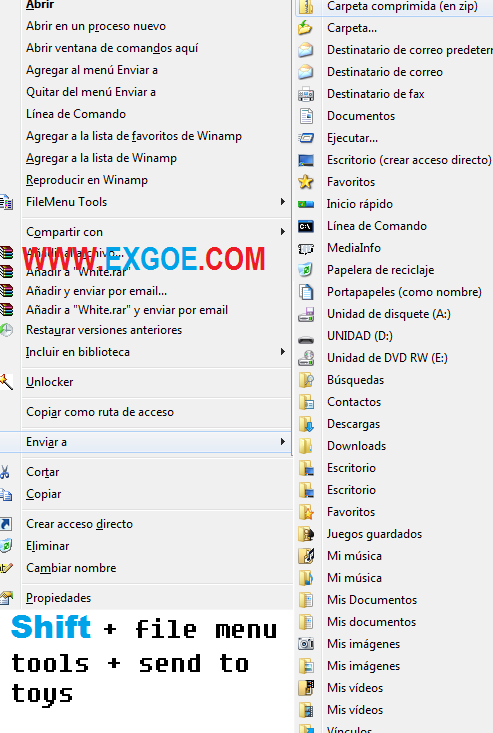
HAY 3 MANERAS DE PERSONALIZAR LOS MENUS DE WINDOWS y tenerlos al FULL
La primera es: con la tecla shift, Solo pulse la telca SHIFT, luego seleccione algun archivo ó carpeta y luego vea el menu enviar a.. (send to …), si quedaron dudas lea este otro post.
La segunda manera es: con el programa de file menu tools.
File Menu Tools, añade opciones a el menu contextual de windows como por ejemplo:
abrir archivos con el bloc de notas, empaquetar a carpeta, dividir archivo, copiar a, mover a, copiar contenido al portapapeles, compiar nombre al portapapeles.
File Menu tools ademas incluye, sincronizar con, ver el tamaño de las carpetas con un grafico espectacular, buscar y reemplazar, renombrado masivo y más
La tercera manera es: con el software de send to toys de gabrieli ponti.
Send to Toys añade más opciones muy utiles a en menu “enviar a” en windows.
Mientras que file menu tools añade opciones a el menu contextual de windows en que aparece al dar cualquier clic derecho, en cambio send to toys se especializa en el menu “send to …” “enviar a …”
Vale la pena decir, que ya llevo usando file menu tools más de 2 años, y send to toys solo 2 meses, y le puedo dar una calificacion de excelencia en programas de software.